Versiunea 4.3.9.31
Ultima modificare Aug 13
Nou: Semnarea Electronică a Documentelor Tipizate
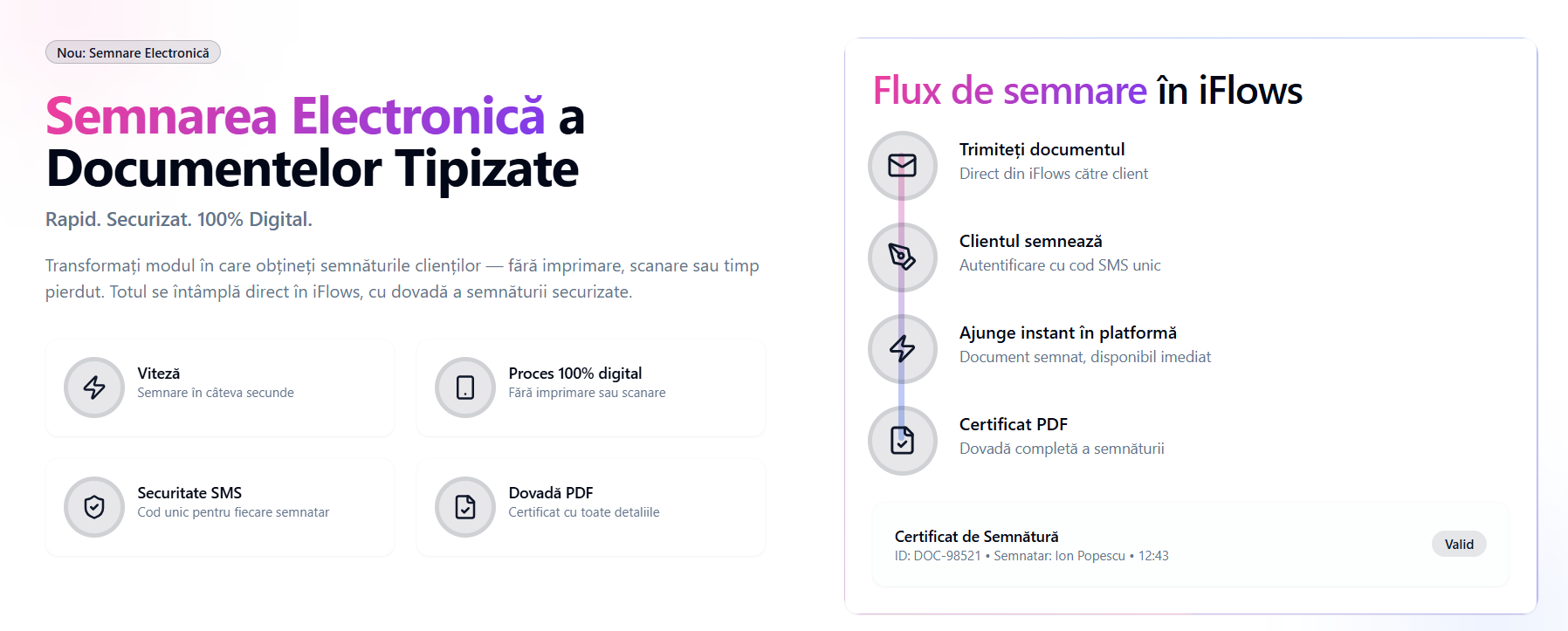
Această funcționalitate vă permite să solicitați și să obțineți semnătura electronică a clienților direct pe documentele generate din iFlows. Acest proces este securizat, rapid și vă oferă o dovadă a acordului, eliminând necesitatea imprimării și scanării documentelor.
Pregătirea Inițială (Se face o singură dată)
Pentru ca funcționalitatea de semnare să fie disponibilă, trebuie să vă asigurați că șabloanele dumneavoastră (atât cel de document, cât și cel de e-mail) sunt pregătite corespunzător.
Pasul 1.1: Adăugarea Câmpului de Semnătură în Șablonul de Document
Mai întâi, trebuie să definiți locul exact unde va apărea semnătura clientului în documentul final.
- Navigați la Documente -> Tipizate și accesați tab-ul Șabloane Tipizate.
- Creați sau editați șablonul dorit.
- În editorul de document, derulați până la secțiunea de semnături.
- În panoul din stânga, la Câmpuri Variabile, veți găsi un nou câmp special: Semnatura Client.
- Poziționați cursorul în document în locul dorit și apoi dați click pe variabila Semnatura Client.
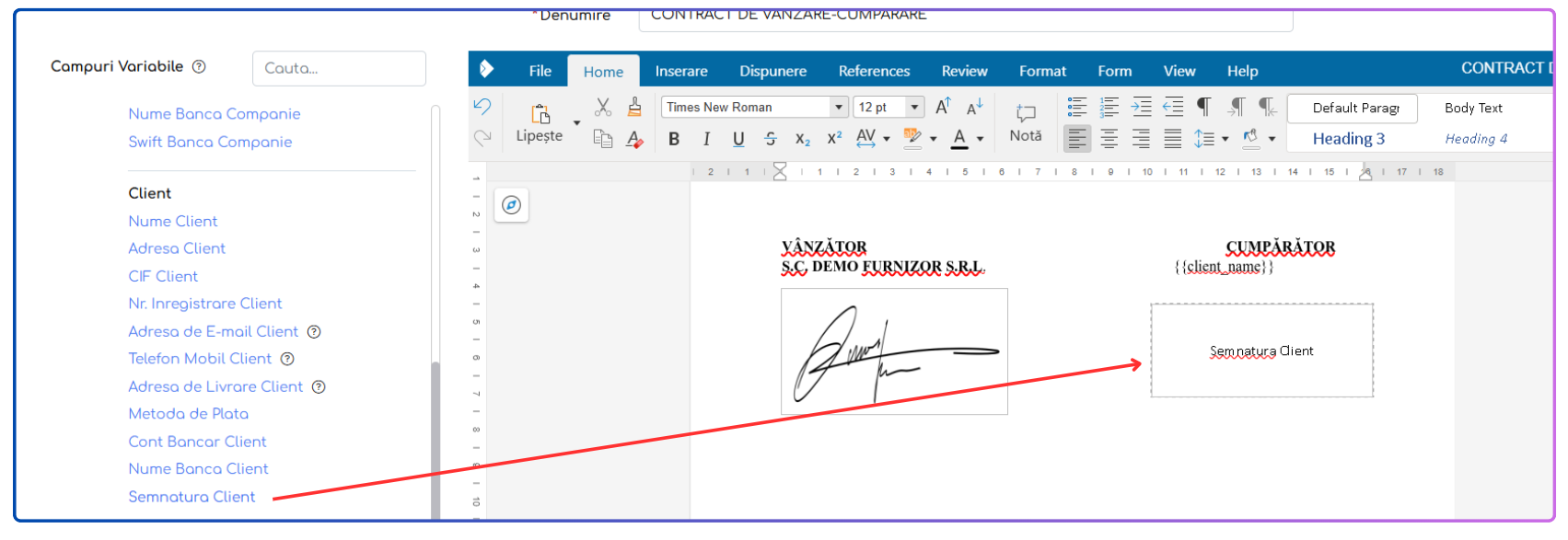
- În document va apărea o casetă specială. Puteți redimensiona și muta această casetă pentru a se potrivi perfect cu design-ul documentului dumneavoastră. Dimensiunea și poziția acestei casete vor determina exact unde și cât de mare va fi imaginea semnăturii clientului în documentul final.
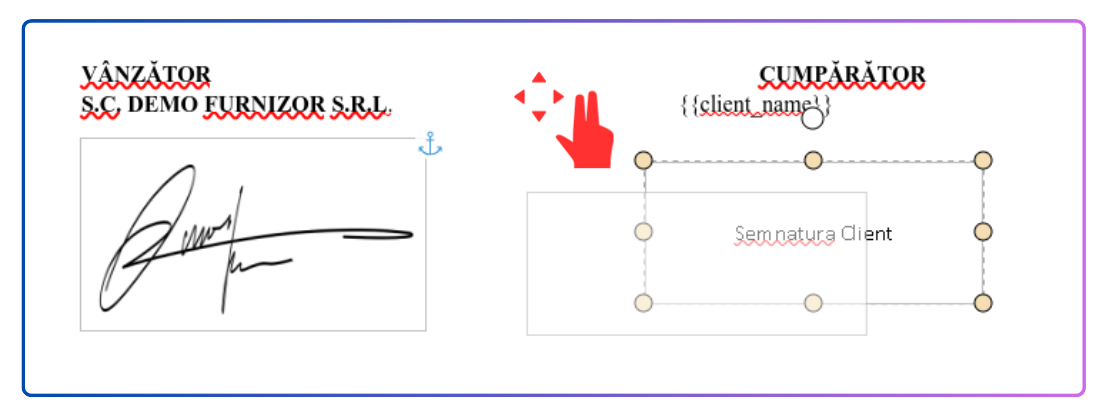
- După ce ați poziționat corect caseta, apăsați butonul Salvează.
Pasul 1.2: Adăugarea Butonului de Semnare în Șablonul de E-mail
Pentru ca semnarea să fie posibilă, e-mailul primit de client trebuie să conțină un buton special care îl direcționează către pagina de semnare.
- Navigați la Setări -> Șabloane -> E-mail -> Predefinite
- Găsiți și editați șablonul cu secțiunea Document Tipizat. Acesta este e-mailul standard trimis de sistem atunci când expediați un document tipizat.
- În editorul de e-mail, asigurați-vă că aveți variabila de semnătură. De obicei, aceasta este deja prezentă sub forma unui buton mare, albastru, cu textul "Vizualizează și semnează documentul".
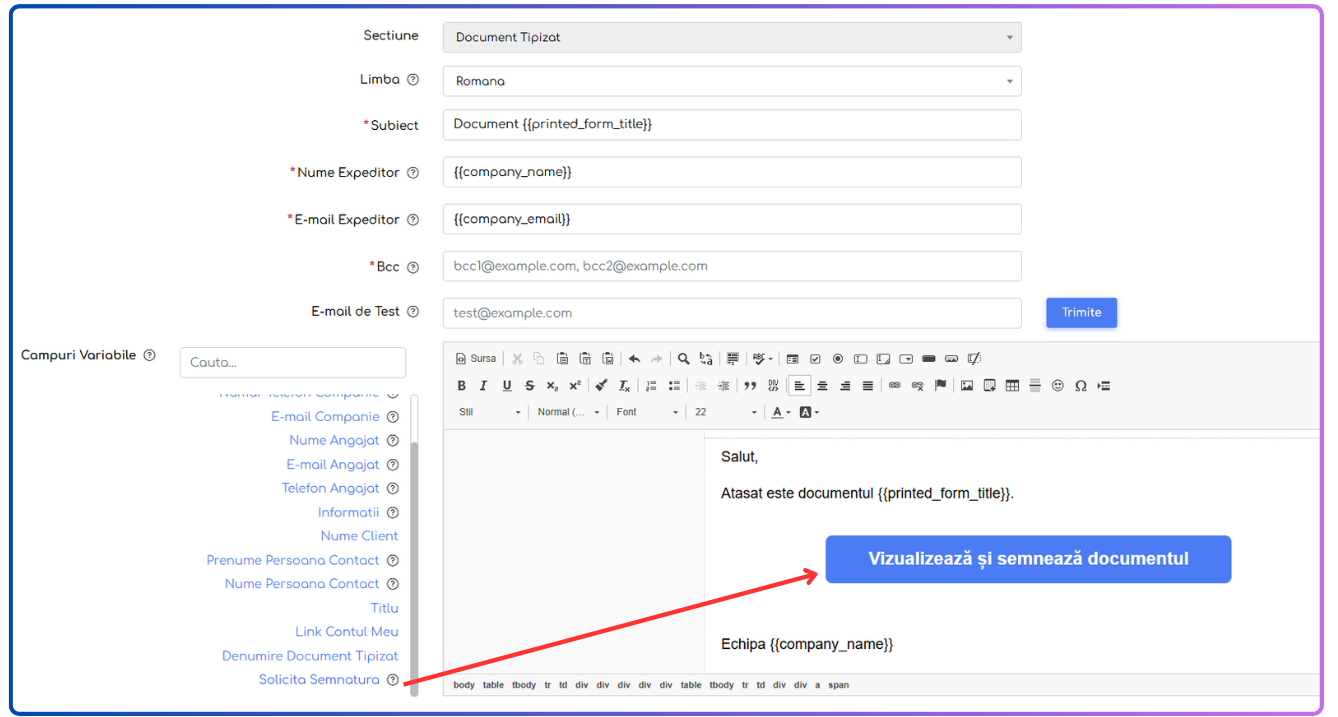
- Dacă nu există, o puteți adăuga manual din lista de Câmpuri Variabile din stânga. Acest buton este inteligent: va apărea în e-mail doar atunci când solicitați semnătura.
- Salvați șablonul de e-mail.
Notă: puteți crea mai multe șabloane raportate la secțiunea tipizate, câte unul pentru fiecare tip de document. Ulterior, selectați la trimitere pe care dintre șabloane să le folosiți.
Partea 2: Generarea și Trimiterea unui Document pentru Semnare
Acum că șabloanele sunt configurate, procesul de trimitere este foarte simplu.
Pasul 2.1: Generarea Documentului Tipizat
- Mergeți la secțiunea relevantă asociată tipizatului respectiv (ex: Vânzări -> Comenzi).
- Identificați comanda pentru care doriți să generați documentul și apăsați pe iconița Generează Document Tipizat (simbolul roșu).
- Selectați șablonul de document pe care l-ați pregătit la Pasul 1.1.

- Sistemul va deschide documentul pre-completat cu datele din comandă. Verificați informațiile și completați manual câmpurile personalizate necesare (ex: număr de înregistrare, dată, etc.).
- Apăsați Salvează. Veți fi redirecționat către pagina comenzii, în tab-ul Documente Tipizate, unde veți vedea documentul nou creat.
Pasul 2.2: Trimiterea E-mailului cu Solicitare de Semnătură
- În dreptul documentului proaspăt generat, apăsați pe iconița Trimite E-mail (plicul).
- Se va deschide fereastra de compunere a e-mailului. Aici veți observa o nouă opțiune: Solicită Semnătura.
- Activați comutatorul pentru "Solicită Semnătura".
- Odată activat, va apărea un câmp nou: Valabilitate (zile). Introduceți numărul de zile pentru care link-ul de semnare va fi activ (ex: 5 zile).
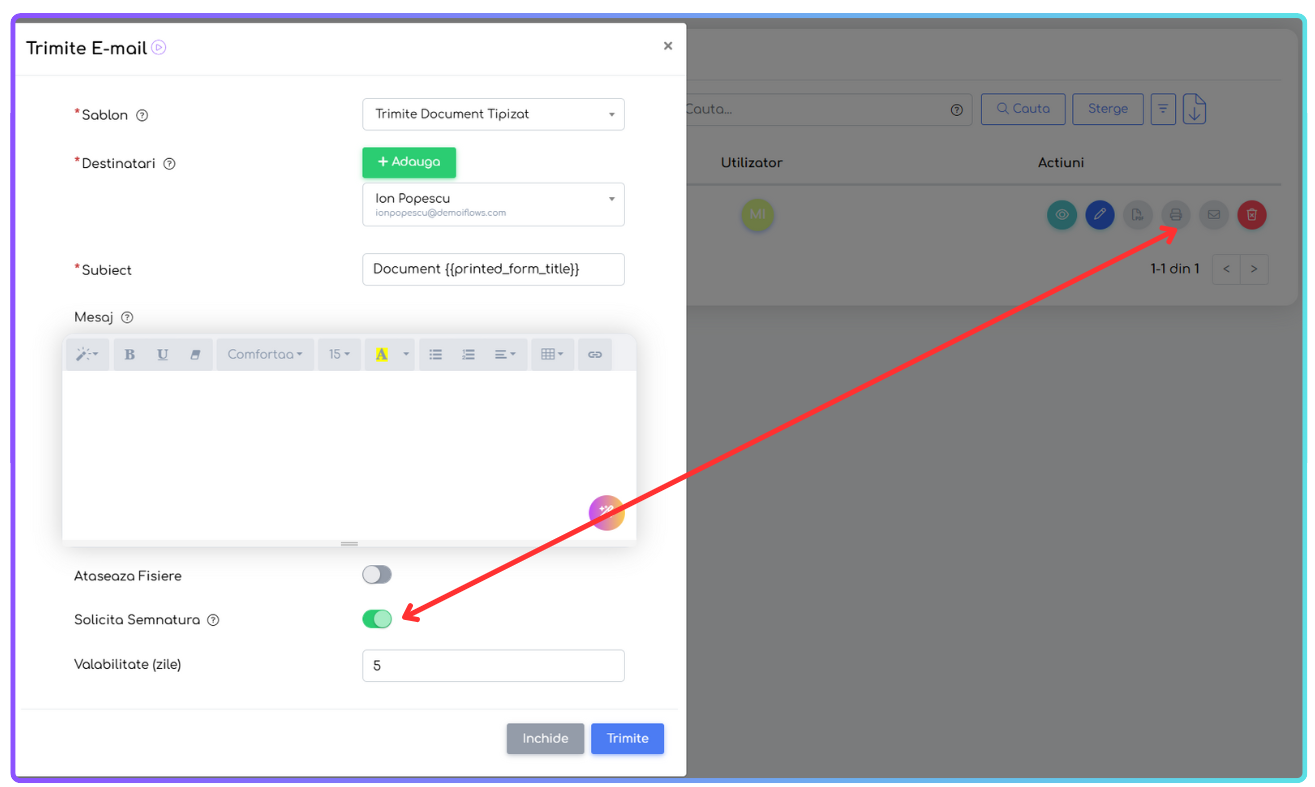
- Apăsați butonul Trimite.
Partea 3: Procesul de Semnare (Experiența Clientului)
Clientul dumneavoastră va parcurge un proces securizat și intuitiv.
- Clientul primește un e-mail care conține butonul "Vizualizează și semnează documentul".
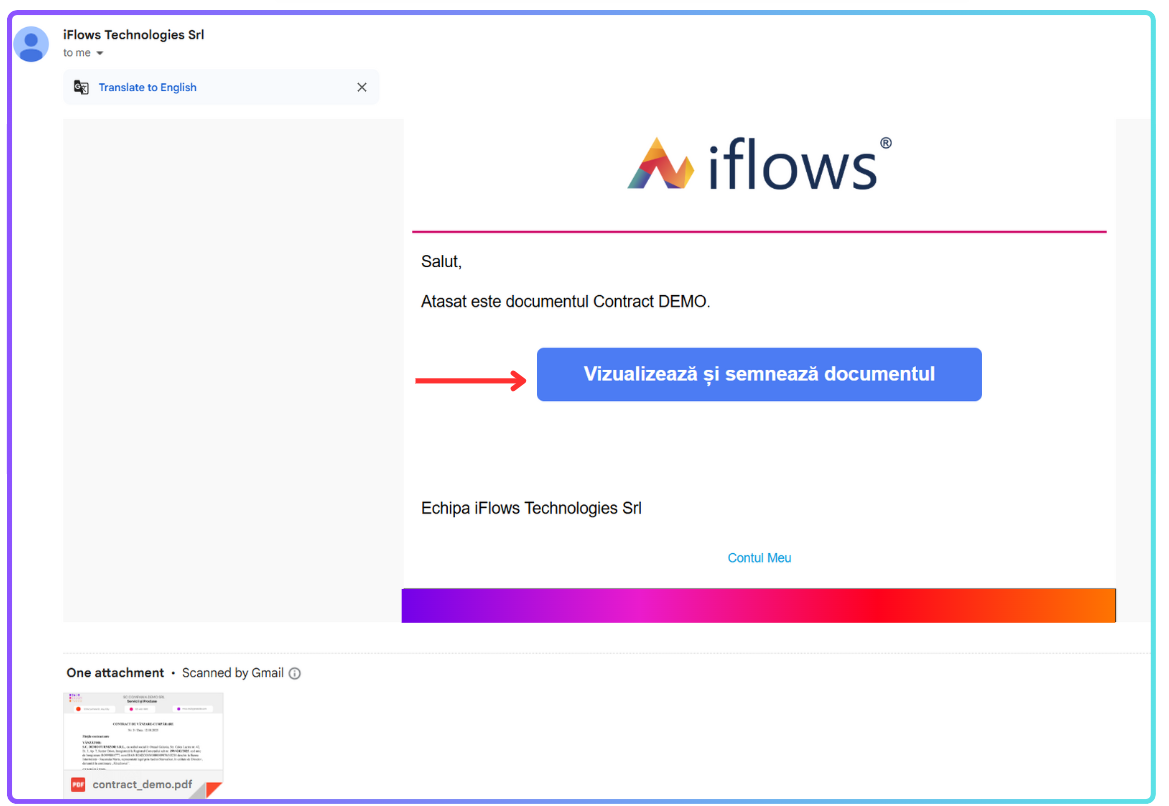
- Dând click pe buton, este redirecționat către o pagină securizată de semnare.
- Pe această pagină:
- În partea dreaptă, va vedea documentul PDF integral.
- În partea stângă, va avea un formular de completat:
- Nume complet: Numele persoanei care semnează.
- Cod Privat: Pentru securitate, clientul trebuie să apese pe butonul "Trimite Cod Privat prin SMS". Va primi un cod unic pe numărul de telefon asociat contului său.
- Semnătură: Are două opțiuni:
- Să deseneze semnătura direct în casetă cu ajutorul mouse-ului sau pe un ecran tactil.
- Să încarce o imagine (PNG/JPG) cu semnătura sa.
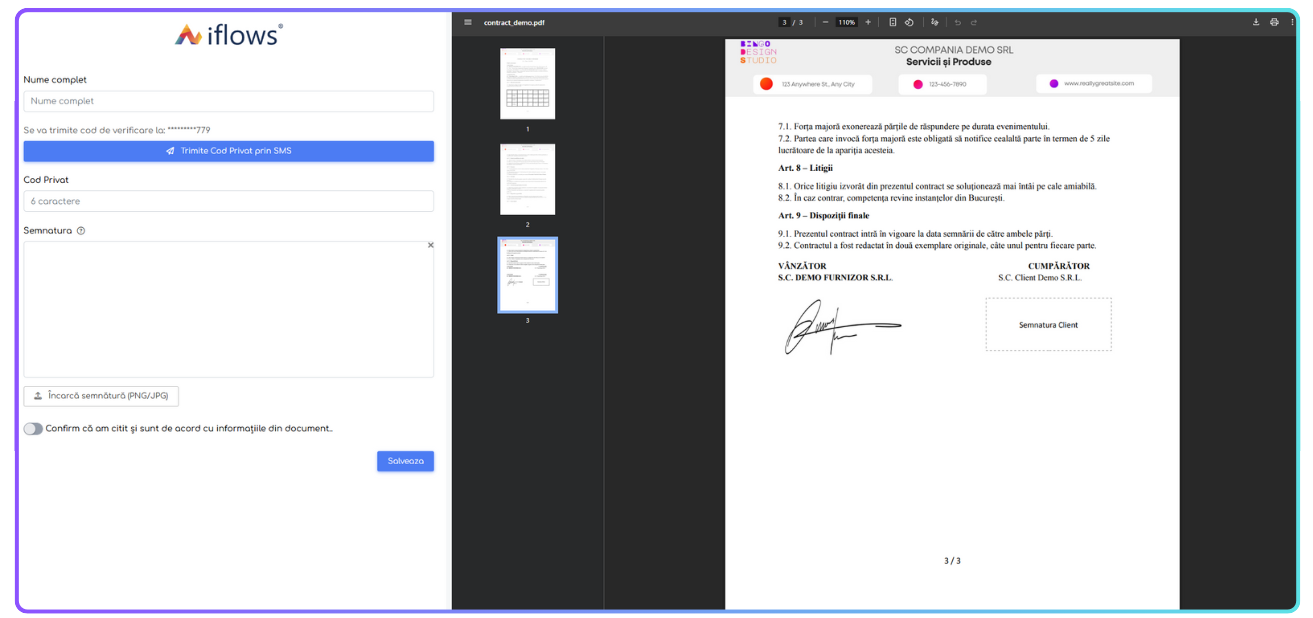
- După completarea tuturor câmpurilor, clientul bifează "Confirm că am citit și sunt de acord cu informațiile din document".
- Apasă butonul Salvează.
Partea 4: Verificarea Stării și a Certificatului de Semnare
După ce clientul a semnat, veți avea vizibilitate completă și dovada acțiunii în iFlows.
- Navigați la Documente -> Tipizate și accesați tab-ul Generate.
- În dreptul documentului trimis, veți observa că în coloana "Semnat" a apărut o bifă verde, confirmând că documentul a fost semnat.
- Apăsați pe săgeata de extindere a rândului pentru a vedea detaliile semnăturii: Data și ora semnării, Numele semnatarului și E-mail-ul acestuia.
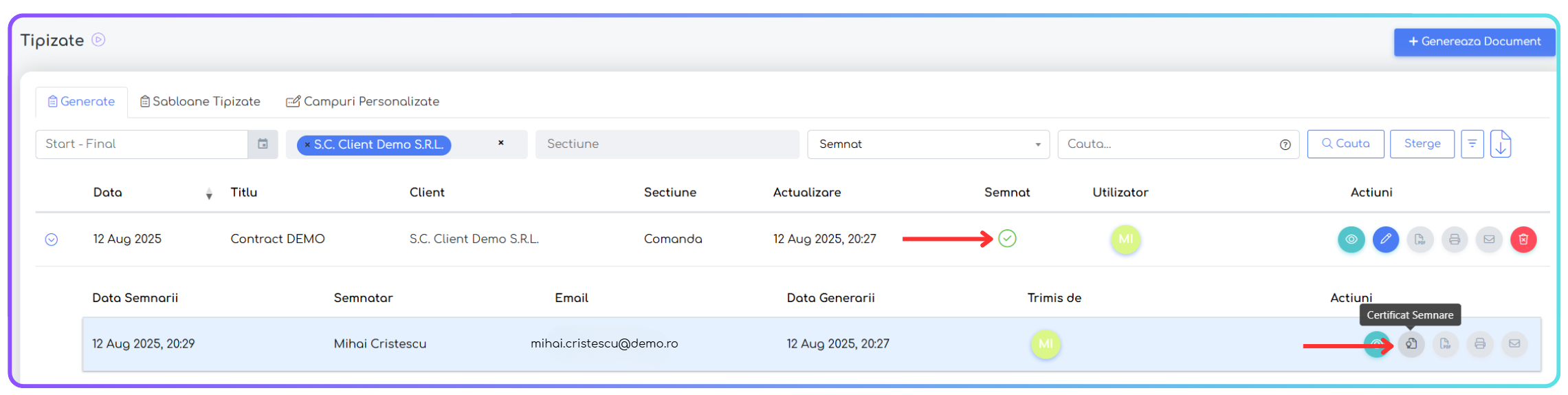
- În coloana "Acțiuni", va apărea o nouă iconiță: Certificat Semnare. Apăsând pe aceasta, veți descărca un document PDF separat care atestă toate detaliile procesului de semnare (ID-ul documentului, informații despre semnatar, data și ora, imaginea semnăturii), servind drept dovadă legală.
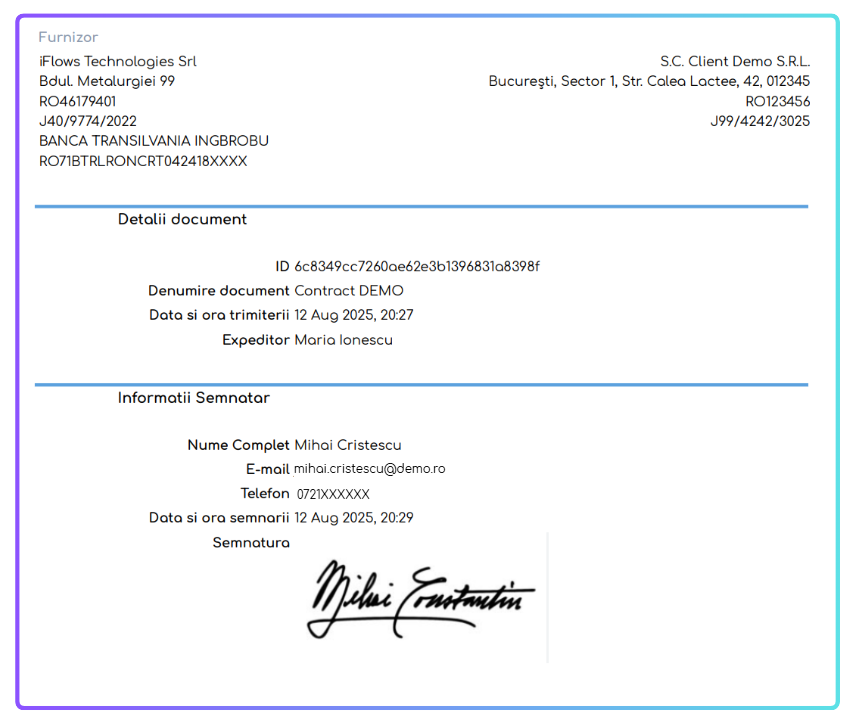
Nou: Funcția de Dezasamblare la Stornarea Comenzilor cu SuperProduse
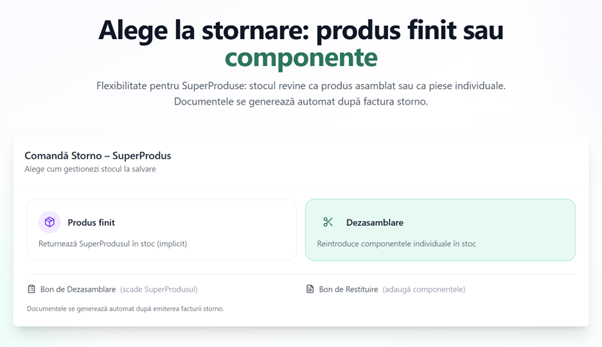
Un SuperProdus este un produs finit, compus dintr-o rețetă de mai multe componente (materii prime sau alte produse). Până acum, atunci când un client returna un SuperProdus (de exemplu, un scaun) și se genera o comandă storno, în stoc era returnat produsul finit (scaunul). Acest flux este perfect logic pentru activitățile de producție, unde nu veți dezasambla scaunul în picioare, șuruburi și șezut pentru a le reintroduce în producție.
Funcția de Dezasamblare la Storno a fost creată pentru a oferi flexibilitate în două situații cheie:
- Producție cu Componente Recuperabile: Anumite produse, deși asamblate, pot fi dezasamblate cu ușurință pentru a recupera componentele valoroase.
- Exemplu: O companie asamblează un sistem PC la comandă (SuperProdus) din componente individuale (placă de bază, procesor, RAM, carcasă). Dacă sistemul este returnat, este mult mai util să reintroduceți în stoc componentele separate, care pot fi refolosite în alte configurații, decât să aveți în stoc un sistem PC deja asamblat.
- Vânzarea de Pachete (Bundle-uri) sau Kit-uri: Multe afaceri folosesc SuperProdusele pentru a grupa articole care nu sunt modificate fizic.
- Exemplu: Un "Pachet Cadou de Crăciun" (SuperProdus) care conține o sticlă de vin, o cutie de bomboane și o felicitare. La retur, puteți să returnați în stoc fiecare articol individual, nu "pachetul" ca atare.
Noua funcție vă permite să alegeți la fiecare stornare dacă doriți să returnați în stoc produsul finit sau componentele sale.
Condiții Preliminare: Setarea Permisiunilor
Pentru a putea folosi această funcționalitate, utilizatorii trebuie să aibă permisiunile necesare pentru a genera documentele de stoc aferente.
- Navigați la Financiar > Angajați.
- Accesați tab-ul Permisiuni.
- Identificați Nivelul de Acces pe care doriți să îl modificați (de ex., "Consultant Vânzări") și apăsați pe pictograma de Editare Nivel Acces (creionul albastru).
- În fereastra pop-up, în câmpul de căutare, tastați "bon".
- Asigurați-vă că aveți activate permisiunile de a Vedea, Adăuga, Edita pentru următoarele documente:
- Bonuri Dezasamblare
- Bonuri Restituire
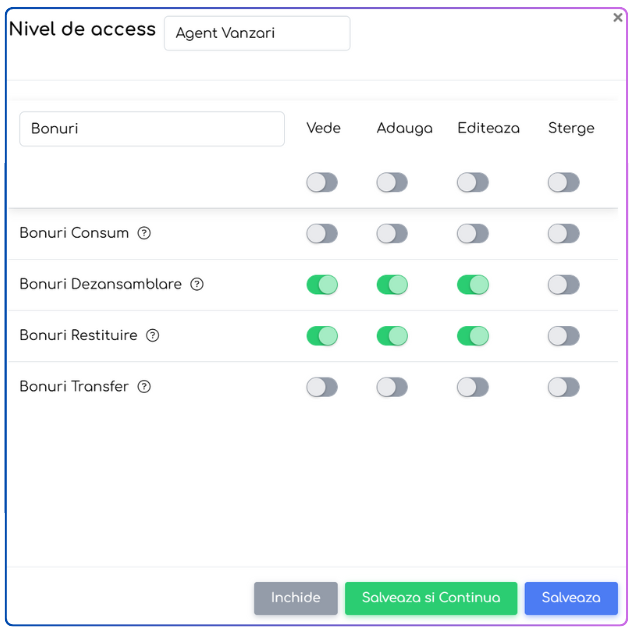
- Salvați modificările.
Procesul de Dezasamblare la Storno: Pas cu Pas
Să presupunem că avem o comandă finalizată și facturată, care conține un SuperProdus. Clientul dorește să facă retur.
Pasul 1: Generarea Comenzii Storno
- Navigați la Vânzări > Comenzi.
- Găsiți comanda inițială pe care doriți să o stornați.
- Apăsați pe pictograma Generează Document și selectați Comandă Storno.
Pasul 2: Alegerea Opțiunii de Dezasamblare la Salvare
- Sistemul va crea o nouă comandă storno, cu produsele și cantitățile pe negativ.
- Derulați în partea de jos a paginii și apăsați butonul Salvează.
- În acest moment, va apărea o fereastră pop-up care vă va întreba cum doriți să gestionați stocul pentru SuperProdusul returnat.
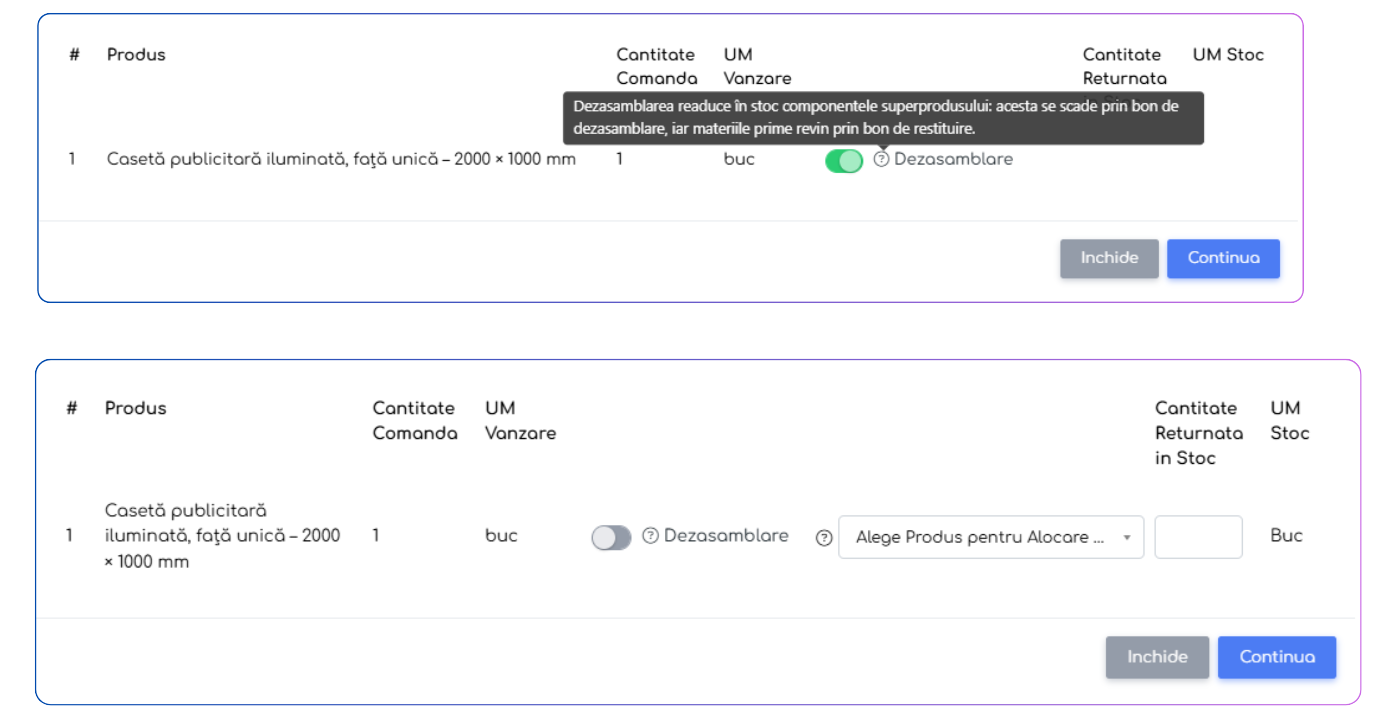
Aici aveți două opțiuni clare:
- Opțiunea 1 (Implicită): Returnarea SuperProdusului în stoc. Dacă nu bifați nimic, sistemul va returna produsul finit în stoc. Aceasta este opțiunea potrivită pentru produsele unde dezasamblarea nu este posibilă sau dorită.
- Opțiunea 2: Dezasamblarea. Pentru a folosi noua funcție, activați comutatorul "Dezasamblare". Selectați această opțiune dacă doriți să returnați în stoc componentele individuale.
- După ce ați activat opțiunea "Dezasamblare", apăsați pe butonul Continuă.
Notă: După salvarea comenzii storno: Mișcările de stoc (dezasamblarea și restituirea componentelor) nu se vor produce până când factura storno nu este generată. Odată ce factura storno a fost emisă, iFlows va genera automat în fundal cele două documente de gestiune:
Pasul 3: Verificarea Documentelor Generate Automat
După ce ați salvat comanda storno cu opțiunea de dezasamblare, iFlows va genera automat în fundal două documente de gestiune distincte:
A. Bon de Dezasamblare:
- Ce face? Scade SuperProdusul (produsul finit) din stoc. Acesta este "dezasamblat" pentru a elibera componentele.
- Unde îl găsiți? Navigați la Produse > Stocuri și accesați tab-ul Bonuri Dezasamblare.
B. Bon de Restituire:
- Ce face? Reintroduce în stoc toate componentele care făceau parte din rețeta SuperProdusului.
- Unde îl găsiți? Navigați la Produse > Stocuri și accesați tab-ul Bonuri Restituire.
Pasul 4: Verificarea Istoricului de Stoc
Pentru a avea confirmarea finală că procesul a funcționat corect:
- Navigați la Produse > Stocuri.
- Căutați una dintre componentele care făcea parte din SuperProdus.
- Apăsați pe pictograma de istoric de pe linia produsului.
- În istoricul de mișcări, veți vedea o nouă intrare de tip "Bon de Restituire", care a adăugat cantitatea înapoi în stocul disponibil.
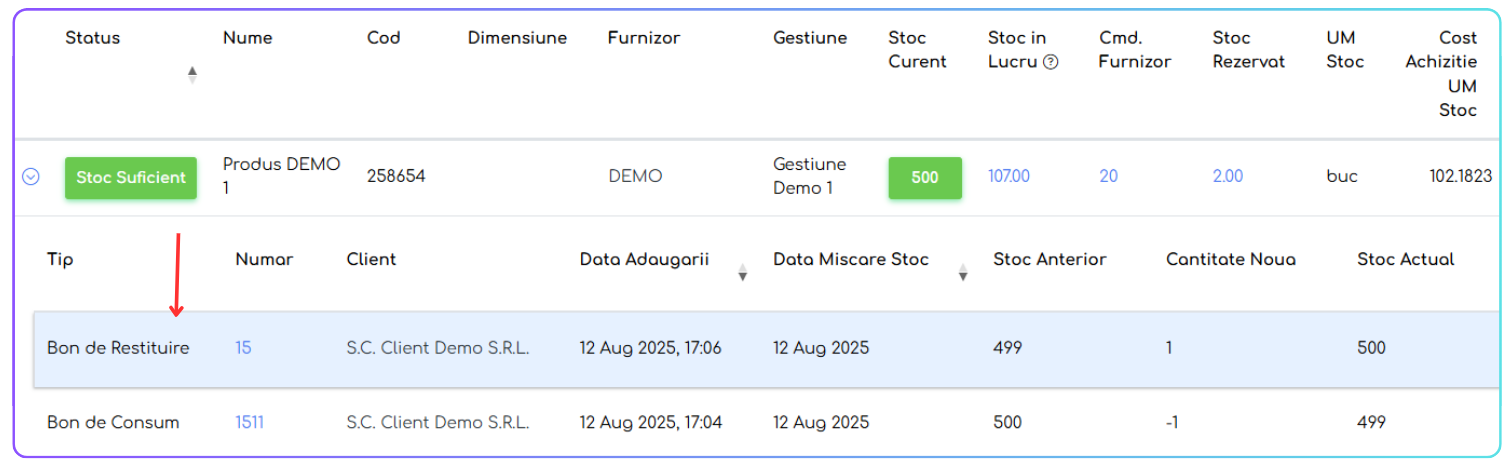
Notă: Funcția de dezasamblare se aplică doar produselor pentru care se gestionează stocul. Prin urmare, SuperProdusul implicat în procesul de stornare nu trebuie să fie setat cu "Stoc Nelimitat". Sistemul trebuie să poată scădea din stoc SuperProdusul pentru a putea adăuga înapoi componentele.
Optimizare: Noi Coloane în Raport Clienți
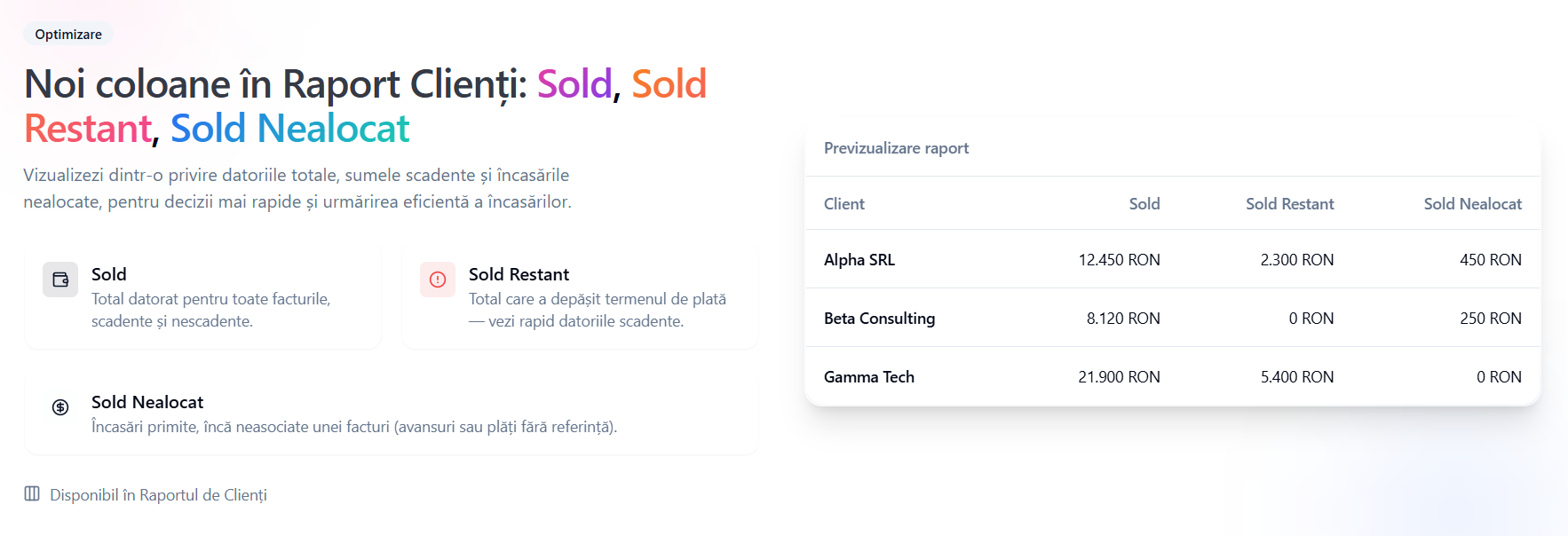
Raportul de Clienți include trei noi coloane: Sold, Sold Restant și Sold Nealocat.
- Sold: Reprezintă suma totală pe care un client o are de achitat pentru toate facturile emise către el, indiferent dacă acestea sunt scadente sau nu. Este datoria totală a clientului față de compania dumneavoastră.
- Sold Restant: Aici este evidențiată suma totală care a depășit deja termenul de plată. Această coloană vă arată rapid care sunt clienții cu datorii scadente, permițându-vă să acționați prompt.
- Sold Nealocat: Această coloană indică sumele încasate de la un client, dar care nu au fost încă asociate (alocate) unei facturi specifice. Acestea pot proveni din plăți în avans sau din încasări pentru care nu s-a specificat factura achitată.
Cum Accesați Raportul?
- Din meniul principal, navigați la Rapoarte.
- Selectați Clienți.
- După configurarea filtrărilor, navigați în partea de jos a paginii, unde veți observa cele trei coloane.

Notă: O caracteristică fundamentală a acestor coloane este că ele afișează întotdeauna soldul curent, în timp real, indiferent de perioada selectată în filtrele raportului. Chiar dacă analizați activitatea de luna trecută, valorile din aceste trei coloane vor reflecta situația financiară actuală a clientului, oferindu-vă o imagine precisă și la zi.
